20 – Como instalar iOS 13 en tu iPhone - Paso a Paso
Ya salió el nuevo iOS con novedades como Dark Mode, una Siri más avanzada entre otras mejoras.
Prerequisitos
Primero verifica si tu iPhone soporta iOS 13 en la siguiente lista:
- iPhone XS Max, iPhone XS
- iPhone XR
- iPhone X
- iPhone 8, 8 Plus
- iPhone 7, 7 Plus
- iPhone SE
- iPhone 6s, 6s Plus
- iPod touch (7th generation)
Necesitarás también iTunes y Xcode 11 Beta.
Para descargar Xcode y la imagen de iOS 13 necesitarás una cuenta de desarrollador, (o alguna amigo que la tenga). Ésta cuesta 99 dólares al año y además te permite publicar en la tienda de aplicaciones de Apple (App Store).
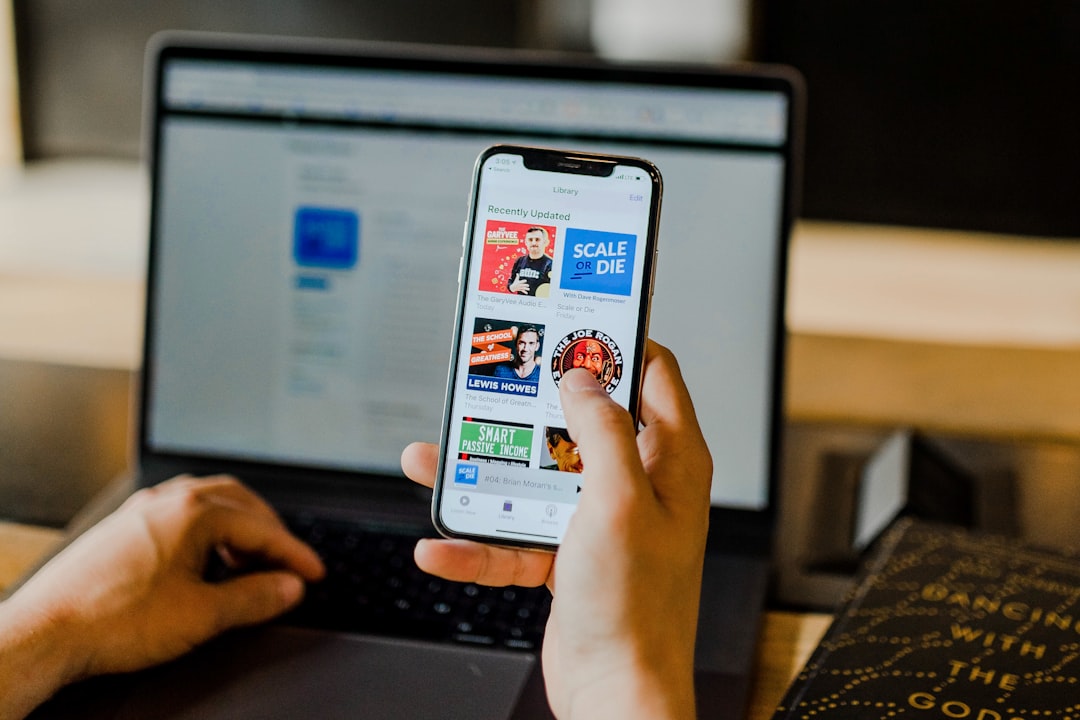
Realizar Copia de seguridad encriptada
Aunque no es estrictamente necesario recomendamos hacer un backup encriptado ya que:
- En caso de un error en la instalación vas a poder regresar a esta copia de seguridad como si nada hubiera sucedido e intentar de nuevo.
- Si encuentras que se baja la batería muy rápido tu iPhone o encuentras muchos errores podrás restaurarlo también.
Pasos a Seguir en el Blog de Apple: Acerca de las copias de seguridad encriptadas en iTunes
Para instalar iOS 13
 Haz click en
Haz click en Download Restore Images y luego en el modelo de tu iPhone (~4.3gb).
 (Mientras descarga puedes aprovechar para realizar la copia de seguridad)
(Mientras descarga puedes aprovechar para realizar la copia de seguridad)
Luego que descargue entra a iTunes y haz click en tu dispositivo en la parte superior
 Haz click mientras aprietas alt/option en “Buscar Actualizaciones” y selecciona el archivo de “.ipsw” que has descargado de developer.apple.com
Haz click mientras aprietas alt/option en “Buscar Actualizaciones” y selecciona el archivo de “.ipsw” que has descargado de developer.apple.com
 Espera a que se instale…
Espera a que se instale…
y Listo, disfruta de tu iOS 13.